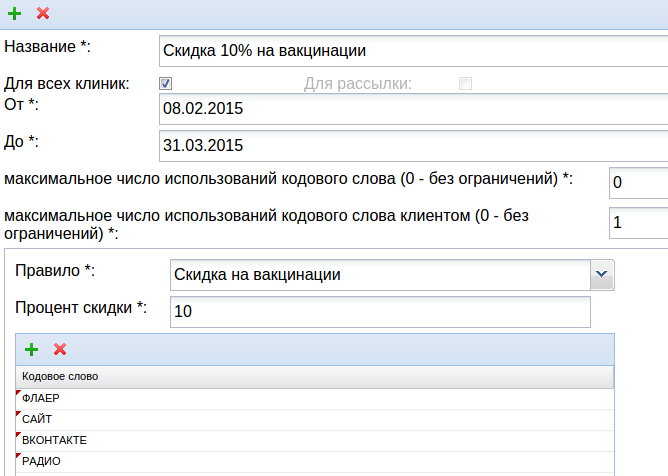Конструктор — создание отчета, динамические поля, группировки, суммы.
Больше всего предложений по расширению функций программы Ветменеджер, которые просили наши пользователи, касались работы со статистикой. Алгоритмы работы в разных клиниках отличаются. Всем руководителям для принятия решений нужны разные цифры. И нам надо было найти решение, которое сможет удовлетворить всех наших клиентов. Первым и ощутимым шагом в этом направлении стал модуль “Конструктор отчетов”.
“Конструктор отчетов” — богатый возможностями модуль, но он не прост в освоении. Для работы с ним нужно понимать, как в целом работает программа и что конкретно вы хотите получить от него. Я постараюсь коротко рассказать о его основных функциях.
Как составить отчет по финансам
Финансы — это основа работы клиники, поэтому в качестве примера рассмотрим отчет по счетам.
Для начала откроем список сумму счетов по врачам за месяц.
Для этого в модуле “Конструктор отчетов” (по умолчанию он находиться в сфере “Админка”) создаем новый отчет. Чтобы отобразить список счетов в разрезе Клиент, ИД Счета, Сумма счета, в первой вкладке “Главные настройки” (левая панель) находим нужные поля, перебрасываем вправо двойным кликом, вводим название и уже можем посмотреть итог или экспортировать его в эксель для проведения манипуляция над данными. Нажимаем иконку Просмотр:
Для анализа интереснее видеть список счетов за некий период. Давайте укажем этот период. Перейдем во вторую вкладку “Фильтр” и добавим новый фильтр, выгрузим счета только за август:
В результате в отчете показаны только те данные, которые мы хотим видеть.
Очень часто в клинике приходиться делать один отчет регулярно, меняя, к примеру, лишь даты. Для того чтобы изменить некоторые поля в таком отчете, необходимо поставить галочку в колонке “Динамическое” у тех полей, которые вы хотите изменить. При попытке просмотра отчета программа запросит ввести нужные данные. Вы полностью настраиваете отчет, вводите все фильтра обозначая даты динамическими полями и выгрузка отчета для вас начнется с такого диалога:
После ввода дат, вы увидите правильно отфильтрованые данные.
Группировка данных и подсчеты
Извлечение данных — не единственное, что может делать Конструктор, мы научили его еще и группировать данные и производить несложные арифметические операции.
Рассмотрим пример:
Мы хотим посмотреть суммы по проданным товарам, в разрезе Продавший товар/услугу — Группа товаров/услуг — Сумма. Для этого будем группировать данные.
Добавляем нужные поля на вкладке “Главные настройки”, ставим галочки группировки у поля Ответственый и Группа товаров, так программа поймет, в каком разрезе мы хотим видеть суммы. Объясним также, что по полю Сумма счета мы хотим именно суммировать, а не считать количество строк или просто выводить все значения списком через запятую, должно выйти как на скрине:

Наша цель достигнута, чтобы отчет сделать более детальным или развернутым подключим третью вкладку “Вложенности”, вынесем врача, за скобки и действительно сформируем отчет по врачам, суммами не только по группам товаров но и по врачам как промежуточный итог. Нам необходимы сделать такие настройки:
Вложенностей может быть несколько в одном отчете, если мы выберем поле с датой, то у нас появятся дополнительные настройки группировки — по дням, неделям, месяцам.
А вот результат:

На этом мы остановимся с обзором. Мы рассмотрели самые важные функции модуля, при формировании отчетов также можно менять названия колонок, создавать расчетные поля задавая формулы, сортировать, гибко фильтровать и делать другие вещи.
Если у вас возникают вопросы, обращайтесь, мы поможем настроить необходимые для вас отчеты.